¿Quieres editar archivos de audio?
De una forma u otra, en tu teléfono inteligente u ordenador tienes archivos de audio como grabaciones de audio o música que podrías haber descargado en línea o grabado en tu dispositivo. Al tener estos archivos de audio en tu dispositivo, es posible que quieras editarlos por los siguientes motivos:
- El archivo de audio es demasiado largo para cargarlo en un grupo de WhatsApp para compartirlo con tus amigos;
- Necesitas mezclar múltiples archivos de audio para crear una increíble música disco;
- ...
Ahora es cuando llega el problema: ¿cómo se puede editar el archivo de audio? Mucha gente piensa que esta es una tarea difícil, pero hoy te sacaré del problema.
En los hechos:
Todo lo que necesitas es solo un simple editor y conversor de audio, y en esta publicación, te mostraré paso a paso el mejor software de edición de audios y también te mostraré cómo hacer para cortar, silenciar, separar, dividir, etc. un audio en una Mac y un ordenador con Windows.
Filmora Video Editor - Haz la Edición de Audios Eficiente y Simple
Filmora Video Editor o Filmora Video Editor para Mac es la opción perfecta que tienes cuando se trata de editar archivos de audio. Este software es un editor y conversor de medios que te permite editar un audio grabado, así como todos los demás tipos de archivos de video. Está constituido con un mezclador de audio que te permite cargar varios archivos de audio, mezclarlos y aplicar efectos especiales. Además de eso, Filmora Video Editor te permite cortar archivos de audio, dividir audios, recortar audios, ajustar el volumen, silenciar el audio, separar el audio del video, agregar superposiciones de música, entre otras. Por lo tanto, vas a tener las posibles opciones de edición de audios que desees utilizar.
Otras Funciones Filmora Video Editor:
- Editor y Agrupador de Audios: este software te permite cargar varios archivos de audio, combinarlos en un solo archivo de audio y editarlo fácilmente.
- Mezclador de Audio: esta opción de mezclador de audio te permite personalizar el volumen de tus archivos de audio. Es una función ideal para los DJs que les gusta mezclar canciones.
- Ecualizador de audio: Con esta función, podrás igualar el sonido de tus archivos de audio con las opciones como Suave, Predeterminado clásico, Pop, Rock 'n' Roll, Bajo Grave.
- Convertidor de Audio: Filmora Video Editor te permite convertir archivos de audio a otros formatos de archivos de audio, formatos de dispositivos, compartirlos en línea y grabarlos en formatos de DVD.
Y si estás interesado en sus potentes funciones de edición de videos, puedes hacer clic aquí .
¿Cómo Editar Un Archivo de Música con Filmora Video Editor?
Después de ver las funciones de este software de edición de audios, veamos ahora cómo usarlo de manera práctica. Simplemente sigue este tutorial de edición de audios escrito a continuación.
Paso 1. Descargar Filmora Video Editor
Visita el sitio web dFilmora Video Editor e instala la versión para Mac o Windows según el sistema operativo que estés utilizando. Después de puedes abrir la aplicación en tu ordenador y hacer clic en "Nuevo Proyecto".

Paso 2. Importar Archivo de Audio
Haz clic en "Importar Archivos De Medios Aquí" y agrega el archivo de audio que deseas editar. Alternativamente, puedes arrastrar el archivo de audio desde su ubicación y soltarlo en la interfaz del programa. El audio se subirá.

Paso 3. Edita Archivo de Audio
1. Divide, Silencia, Combina, etc. Archivos de Audio
- Primero, arrastra y suelta el archivo de audio en la línea de tiempo.
- Segundo, mueve el cursor rojo a una sección del audio que deseas editar y haz clic con el botón derecho del ratón en el archivo de audio, y encontrarás muchas opciones de edición de audios, incluyendo "Cortar", "Copiar", "Eliminar Ondulación", "Dividir", "Recortar", "Acelerar", "Ajustar Audio" y "Silenciar". Puedes realizarlos de la siguiente manera:
Por ejemplo:
Para dividir un audio, haz clic con el botón derecho en "Dividir" y luego el programa dividirá el audio. Luego, puede separar la sección dividida arrastrándola hacia la derecha.
Para silenciar un audio, haz clic con el botón derecho en la pista de música y luego elige "Silencio".
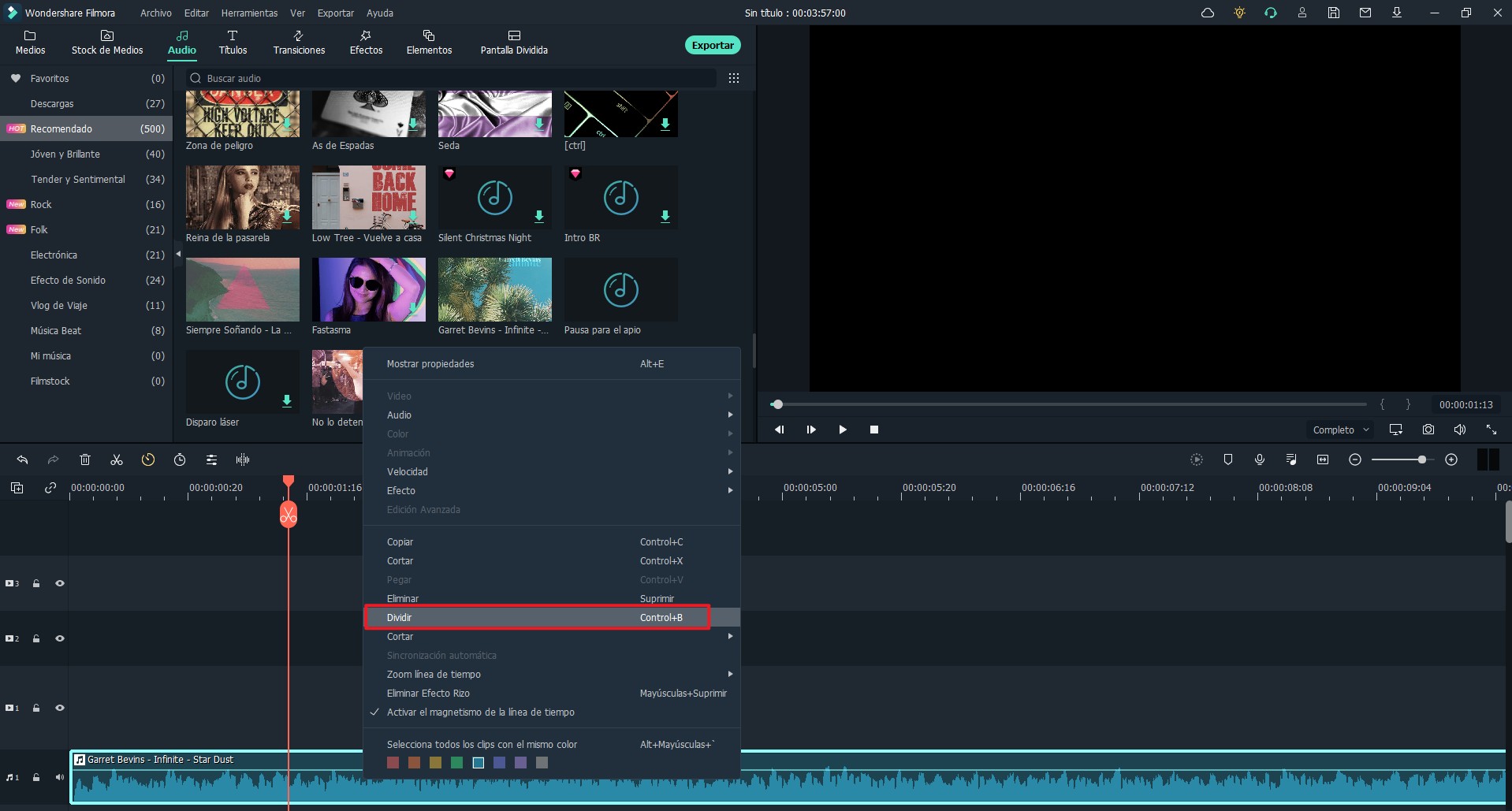
También puede hacerlo para otras funciones como:
¿Cómo aumentar el volumen de un video?
Después de eso, puedes hacer clic en "Exportar" para guardar los cambios o continuar agregando más efectos de sonido a tu archivo.
2. Añadir Efecto de Sonido
Selecciona el ícono "Audio" en la barra de menú y encontrarás diferentes efectos de sonido. Haz clic para descargar el efecto especial que deseas, luego arrastra el efecto de sonido a la sección deseada y edita su duración.
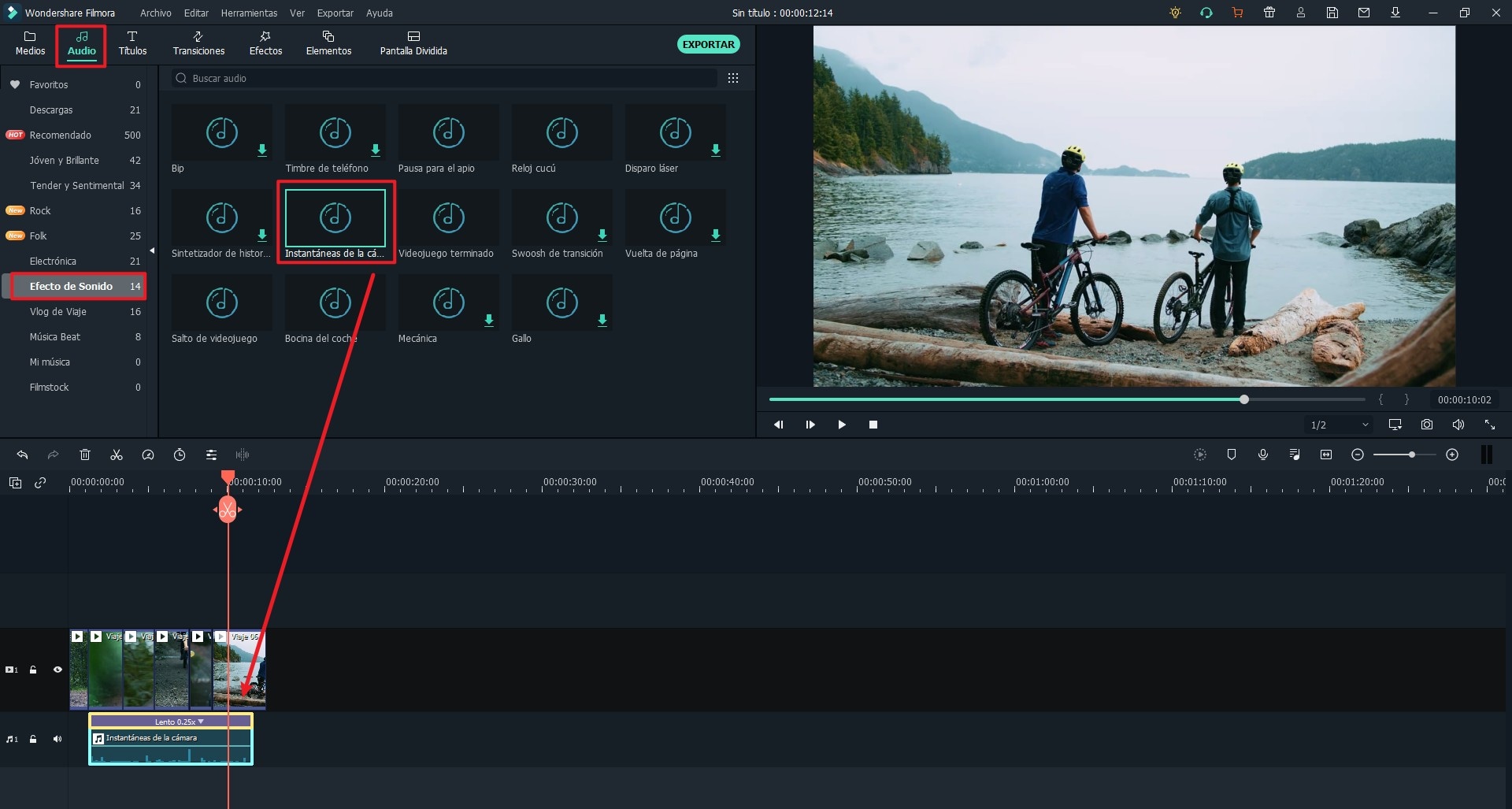
3. Mezclador de Audio
Ve a la derecha de la barra de herramientas y haz clic en la tercera opción, que es "Mezclador de Audio". Una vez que hayas cargado los archivos de audio, puedes usar los íconos redondos pequeños para ajustar los sonidos de música 1 y 2. Mientras tanto, desliza el ícono pequeño debajo del "Maestro" hacia arriba y hacia abajo para ajustar el volumen de la mezcla.
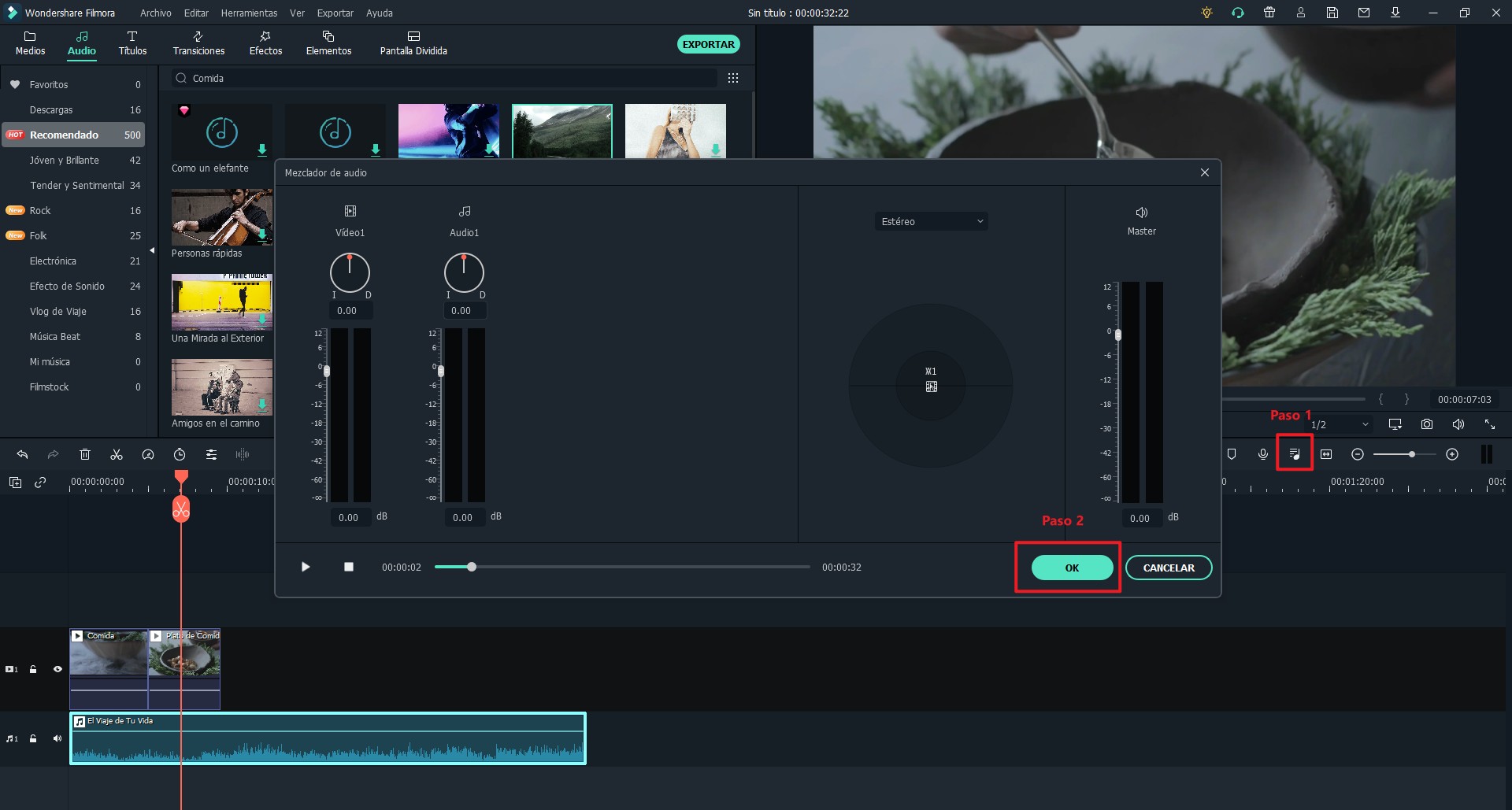
Paso 4. Guardar y Exportar Proyecto
Una vez que hayas terminado de editar, puede hacer clic en "Exportar" para guardar su proyecto o convertirlo a otros formatos de audio.

Bonificación: sitio de recursos de efectos de audio - Filmstock
En este punto, has aprendido a editar archivos de audio utilizando Filmora Video Editor, que también es un editor de efectos de audio. Puedes pasar por su editor de efectos de audio y no obtener los efectos de audio que deseas. Eso no debería molestarte, ya que puedes utilizar Filmstock para obtener efectos de audio únicos y elegantes.
Con Filmstock, una enorme biblioteca no solo de efectos de audio, sino también de efectos de imagen y videos que no tienen derechos de autor. Los efectos de audio están bien categorizados como sonido, música y música1 y música2. También podrás ver las tendencias de los efectos de audio que se muestran en la categoría seleccionada.

Escribe al Final
La edición de archivos de audio ahora debería ser más sencilla, ya que has conocido el poderoso software que se usa, que es Filmora Video Editor. Es compatible con el sistema operativo de Mac y Windows, y tiene muchas opciones de edición de audio. También puede convertir audios editados y compartirlos en línea. Prueba Filmora Video Editor y obten más efectos de audio de la plataforma Filmstock.
Pónte en Contacto con el Centro de Soporte para Obtener una Solución Rápida >








